
Hallon Pis kan vara oändlig. Om du någonsin har fått ett korrupt SD-kort från ett strömavbrott, dålig kabel, överklockning eller andra problem, vet du hur irriterande det kan vara att börja från grunden. Men vi kan fixa det.
Hur detta fungerar
Jag har fått detta att hända alltför ofta och så småningom räknat ut en bra lösning. När jag väl har skapat mitt Pi-projekt exakt hur jag vill ha det använder jag bara Win32 Disk Imager på Windows för att klona en bild av sitt SD-kort på min dator. Där håller jag det säkert tills något går fel med min Pi. När det händer kan jag bara klona den bilden till SD-kortet igen och skriva över den trasiga eller korrupta versionen, så är jag igång igen på nolltid. (Om du inte använder Windows kan du göra något liknande på Linux med dd-kommandot .) Det är så enkelt att varje Raspberry Pi-användare borde göra det.
Detta fungerar bäst med de Pi-projekt som kräver första installationen och sedan bara körs i bakgrunden och gör sitt. Om du någonsin gör ändringar i Pi-projektet måste du återklona bilden, men med många projekt är det perfekt. Till exempel använder jag denna teknik för mina två Raspberry Pi kör Kodi —Om antingen någonsin går ner kan jag bara klona min personliga bild igen och lådorna är igång igen på nolltid och hämtar uppdaterade biblioteksdata från min hemserver och MySQL-databas som om ingenting någonsin hände.
Och som en bonus kan du lättare dela dina Raspberry Pi-projekt genom att bara skriva ut din klonade bild till ett nytt SD-kort (eller dela själva bilden).
Så här gör du.
Hur du säkerhetskopierar ditt Raspberry Pi-projekt
När din Pi är inställd precis som du vill stänger du av den och tar bort SD-kortet. Anslut SD-kortet till din dator, ladda ner Win32 Disk Imager (om du inte redan har gjort det) och starta om det. Om du inte har en läsare inbyggd på din dator måste du köpa en. Vi rekommenderar något liknande denna Anker 8-i-1-läsare ($ 10) eftersom du också kan använda den för olika SD-format.
Notera : Om ditt Pi-projekt är Linux-baserat (så många är) kan du få en varning om att SD-kortet inte kan läsas av Windows och måste formateras. Det är okej, formatera inte det! Stäng bara fönstret och gå vidare med processen.
I Win32 Disk Imager klickar du på den blå mappknappen för att välja platsen för bilden du ska skapa. Jag har gett mig ett namn som låter mig veta vilket projekt och Pi i mitt hus det är för.
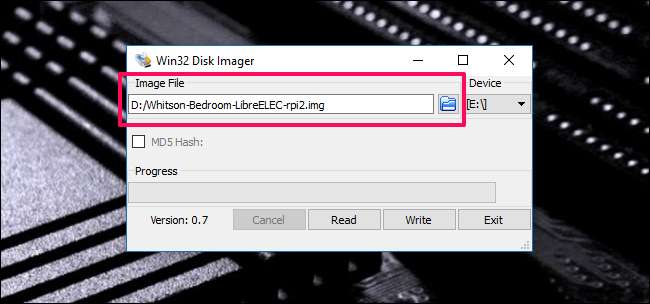
Välj sedan din Pi i rullgardinsmenyn "Enhet". Om din Pi har flera partitioner, välj den första - men oroa dig inte, den här processen klonar hela kortet, inte bara den enskilda partitionen.
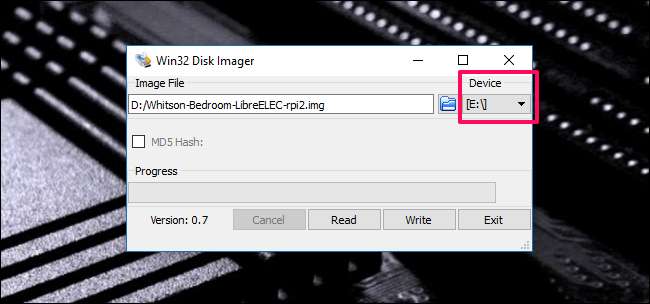
När du är klar klickar du på knappen "Läs". Detta läser SD-kortets data, förvandlar det till en bild och sparar bilden på den angivna platsen. Observera att den här processen kan ta ett tag. Som i, upp till en timme eller mer beroende på storleken på ditt SD-kort.
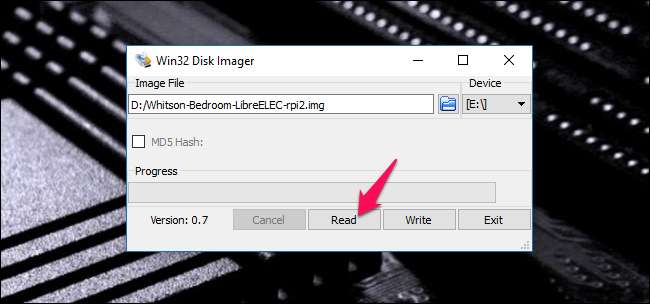
När det är klart, sätt tillbaka kortet i din Pi och fortsätt som vanligt! Det projektet är nu säkerhetskopierat till din dator.
Hur du återställer ditt Raspberry Pi-projekt
Om något går fel på ditt kort kan du återställa det lika enkelt. Först, radera ditt SD-kort med de här instruktionerna .
Med ditt raderade kort fortfarande isatt i din dator, öppna Win32 Disk Imager igen. Den här gången klickar du på den blå mappen och navigerar till din sparade bild. Välj ditt SD-kort från rullgardinsmenyn på samma sätt som du gjorde tidigare.
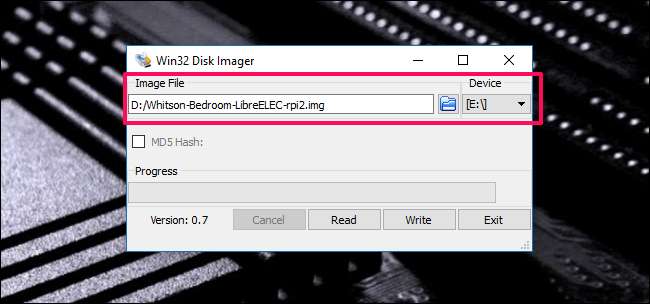
När du har konfigurerat den klickar du på knappen "Skriv". Detta skriver över SD-kortets data med data från den klonade bilden.
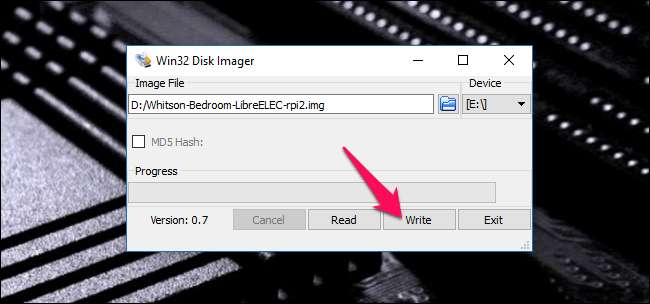
Observera att du antagligen måste använda samma SD-kort - eller åtminstone samma modell av SD-kort - för bästa resultat. Ett varumärkes 8 GB-kort kan vara lite annorlunda än ett annat varumärkes 8 GB-kort, och om målkortet är mindre än kortet som bilden skapades från fungerar det inte. (Kloning till ett större kort bör dock fungera bra.)
Fotokredit: Zoltan Kiraly /Shutterstock.com.







